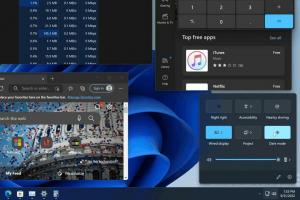O Edge está obtendo uma página de configurações de aplicativos muito aprimorada para PWAs
Ao contrário do Edge Legacy, que Microsoft enterrada no início deste ano, O Edge Chromium funciona muito melhor com aplicativos da web progressivos (PWA). O navegador pode detectar automaticamente quando um site tem um PWA e permite instalá-lo com um único clique. Os usuários podem até transformar sites comuns em aplicativos para fixá-los na barra de tarefas para acesso rápido.
O Microsoft Edge tem uma página de configuração dedicada onde os usuários podem gerenciar os aplicativos da web instalados. Na versão estável atual, essa página é um tanto sem graça. Tudo o que você pode acessar é apenas uma lista de aplicativos e um botão para removê-los.
A Microsoft agora está trabalhando em uma página de configurações muito aprimorada para PWAs no navegador Edge. As últimas versões de Microsoft Edge Canary tem um novo sinalizador que permite uma experiência nova com várias melhorias de qualidade de vida para aqueles que usam aplicativos da web progressivos.
A página de aplicativos redesenhada no Microsoft Edge oferece aos usuários toneladas de novas opções. Agora você pode alternar entre as visualizações de grade e lista e classificar os aplicativos por nome, tempo de instalação ou usados recentemente. Além disso, você pode encontrar links rápidos para fixar um PWA na barra de tarefas ou no menu Iniciar. A nova página de aplicativos permite que você verifique as permissões e informações sobre cada aplicativo da web em seu navegador, gerencie cookies e controle de prevenção. No geral, parece mais moderno e maduro em comparação com o que temos atualmente no canal estável.
Se você quiser verificar a nova página de Aplicativos no Microsoft Edge, veja como você pode habilitá-la. Antes de prosseguir, vocêpdate Microsoft Edge Canário ao última versão.
Como habilitar a nova página de Aplicativos no Microsoft Edge Canary?
- Inicie o navegador Edge.
- Digite ou copie e cole o seguinte na barra de endereço:
edge: // flags / # edge-apps-page-refresh. - Selecione Habilitado no menu suspenso para o Edge atualizado: // experiência do usuário de aplicativos bandeira.
- Agora, reinicie o Edge.
- Assim que o Microsoft Edge ligar novamente, vá para
edge: // appspara verificar a nova página.
Observe que o sinalizador está disponível apenas no Microsoft Edge Canary. Espere chegar ao canal Dev nas próximas semanas.
Caso você tenha perdido, a Microsoft mudou recentemente como o navegador gerencia ícones de extensões na barra de ferramentas do Edge, corrigindo um dos bugs relacionados a extensões mais irritantes no navegador.